

Win10更新失败错误0xc0000005怎么解决? 许多用户习惯不时更新Win10系统以确保系统的稳定性。但是,当更新偶尔遇到Win10更新失败时,最近遇到一个用户,系统提示错误代码:0xc0000005,不知道该怎么办?不用担心,小编为每个人找到了一个很好的解决方案。
教程/方法

1。按Win + R打开运行。键入:services.msc单击“确定”以打开服务界面。
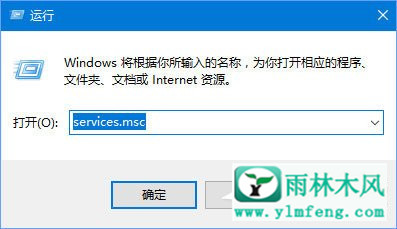
2。在服务界面中找到Windows更新服务,在服务界面中将启动类型更改为自动,然后单击应用 - 开始 - 单击确定以保存设置。
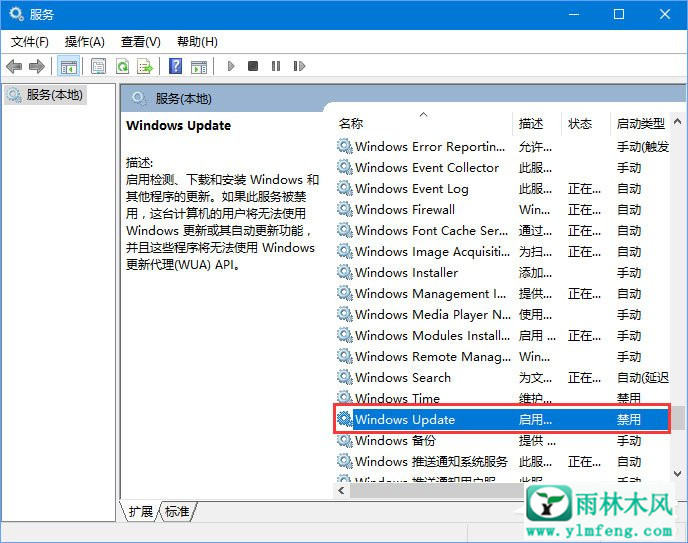
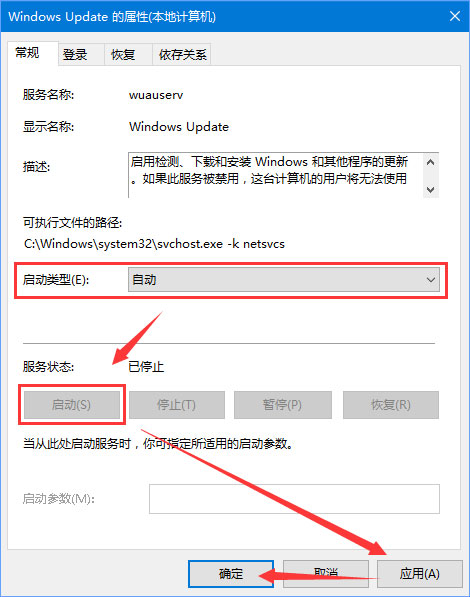
3。操作完成后重新启动计算机以解决问题。
重新启动计算机后,按Win + i打开设置 - 更新和安全 - Windows Update - 检查更新以正常开始更新
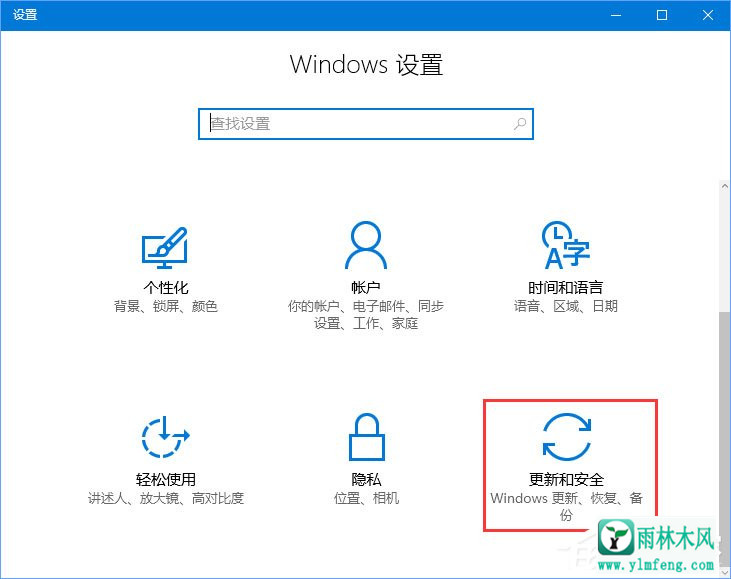
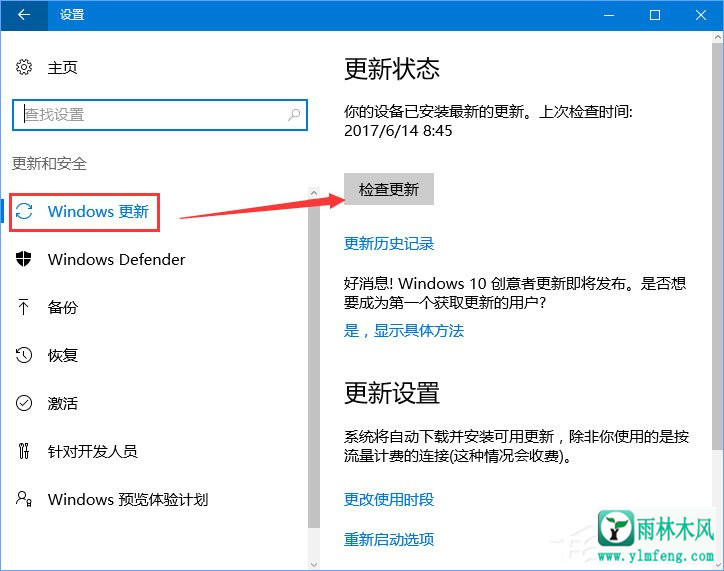
以上是Win10更新失败错误0xc0000005解决方案。
希望上面这篇文章能帮助到您!
